Download AppTrans to transfer apps.
Comment utiliser AppTrans
Bienvenue dans le guide en ligne AppTrans. Vous trouverez ici tous les didacticiels détaillés sur la façon de transférer des applications et des données d'application d'un appareil Android / iPhone vers un autre téléphone ou ordinateur, de sauvegarder et de restaurer les données d'application et d'application, y compris WhatsApp sur votre appareil Android / iPhone et d'installer des applications sur votre Android ou Appareils iOS. Si vous avez encore des questions après avoir lu ce guide, n'hésitez pas à contacter notre équipe d'assistance et vous recevrez une réponse dans les 24 heures.
Télécharger * Disponible pour Win et Mac
Acheter * Profitez de toutes les fonctionnalités sans limitation
Restaurer les apps depuis la sauvegarde d’iTunes
Pour la sécurité des données, vous pouvez choisir de sauvegarder les applications et les données des applications via iTunes. Si vous avez perdu des applications ou des données d'application par accident, vous pouvez les restaurer sur des appareils iOS à partir de la sauvegarde iTunes. Comment restaurer les données des applications et des applications à partir d'une sauvegarde iTunes de manière simple? Avec l'aide d'AppTrans, vous pouvez facilement restaurer les données de sauvegarde iTunes sur vos appareils iOS ou Android. Veuillez vous référer au guide suivant pour faire un bon usage d'AppTrans.
Étape 1: Préparations.
- Lancez AppTrans sur votre ordinateur
- Choisissez Restaurer l'app - Sauvegarde iTunes
- Cliquez sur le bouton Restaurer
Après avoir lancé AppTrans, veuillez choisir Restaurer l'app > Sauvegarde iTunes. Ensuite, cliquez sur le bouton Restaurer.
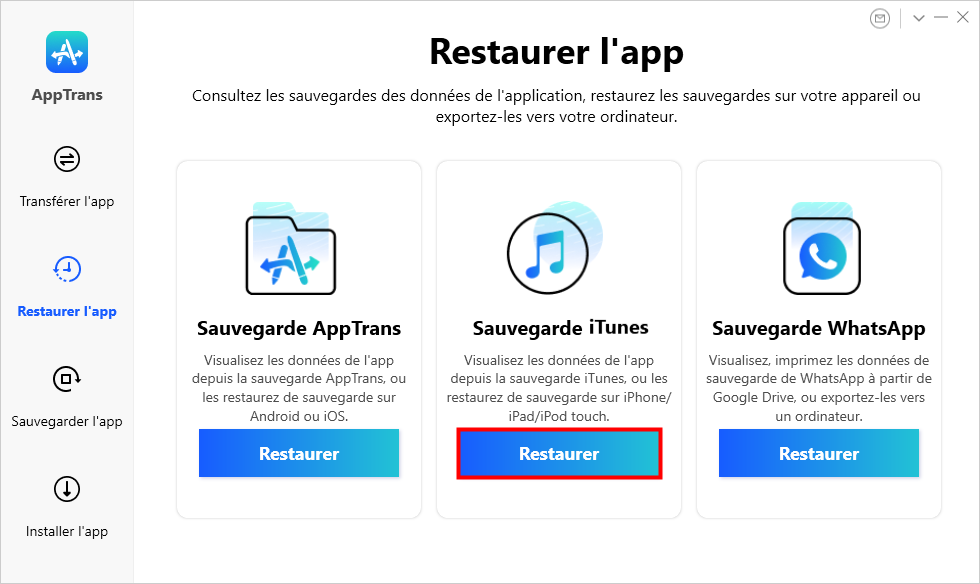 iTunes Backup Option">
iTunes Backup Option">Select App Restore > iTunes Backup Option
Étape 2: Sélection.
- Sélectionnez une sauvegarde que vous souhaitez restaurer
- Cliquez sur le bouton Restaurer
Une fois que vous avez choisi l'option de Sauvegarde iTunes, l'interface ci-dessous apparaîtra. Vous pouvez voir le contenu de la sauvegarde iTunes en cliquant sur le bouton Voir. Pour supprimer la sauvegarde indésirable, veuillez cliquer sur le bouton Supprimer. Vous pouvez sélectionner une sauvegarde et cliquer sur le bouton Restaurer pour restaurer à partir de la sauvegarde iTunes.
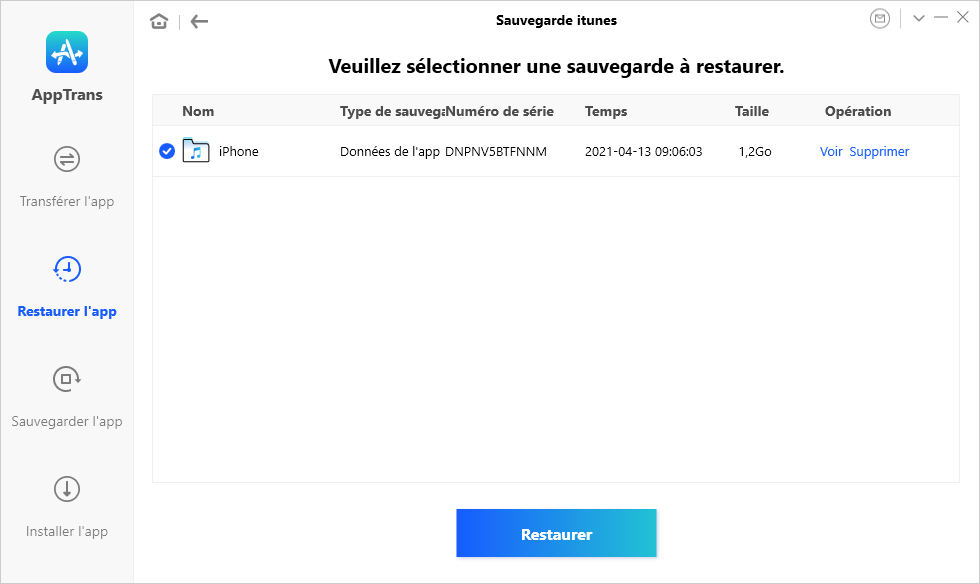
Select iTunes Backup to Restore
Étape 3: Restaurer.
- Choisissez l'application et les données d'application que vous souhaitez restaurer
- Connectez votre appareil iOS ou Android à l'ordinateur
- Cliquez sur le bouton Restaurer
Par défaut, AppTrans détecte automatiquement votre iPhone ou appareil Android. Si vous ne connectez pas votre iPhone ou appareil Android à l'ordinateur ou si votre iPhone n'est pas reconnu par AppTrans, vous verrez l'interface ci-dessous:
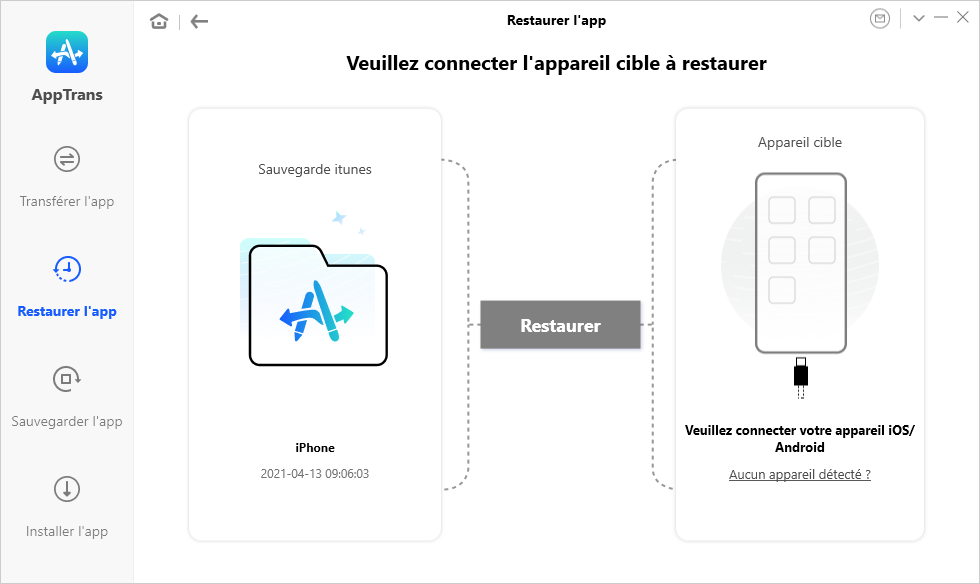
Connect the Target Device to Restore
Une fois que votre iPhone ou appareil Android est reconnu, l'interface ci-dessous s'affiche. Nous prenons un appareil iOS comme exemple.
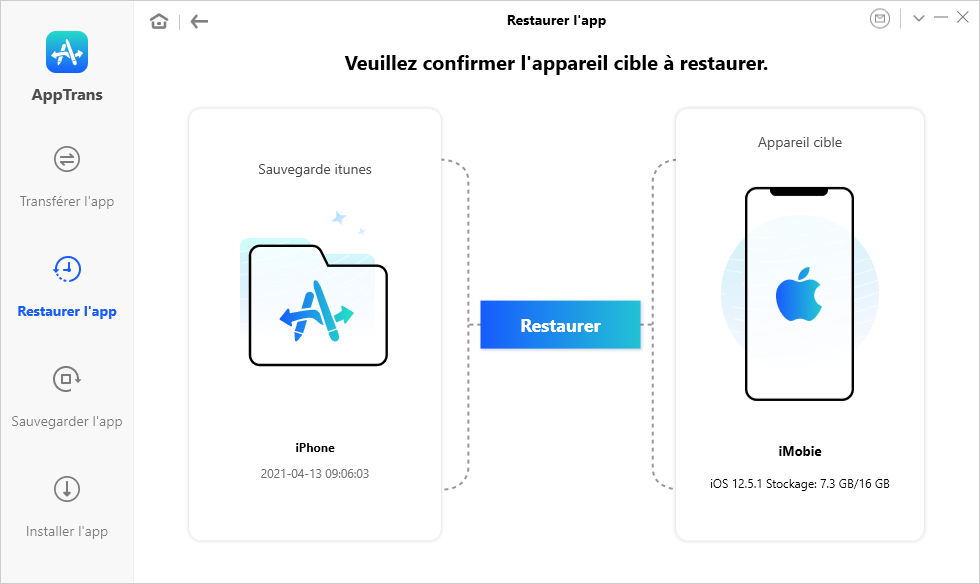
Confirm the Target Device to Be Restored
Si AppTrans ne parvient pas à reconnaître l'appareil iOS / Android, vous pouvez essayer ces étapes de dépannage pour résoudre ce problème.
Une fois votre appareil détecté, vous pouvez cliquer sur le bouton Restaurer. Après cela, vous pouvez sélectionner l'application et les données d'application à partir de la sauvegarde iTunes, puis les restaurer sur votre appareil en cliquant sur le bouton Restaurer.
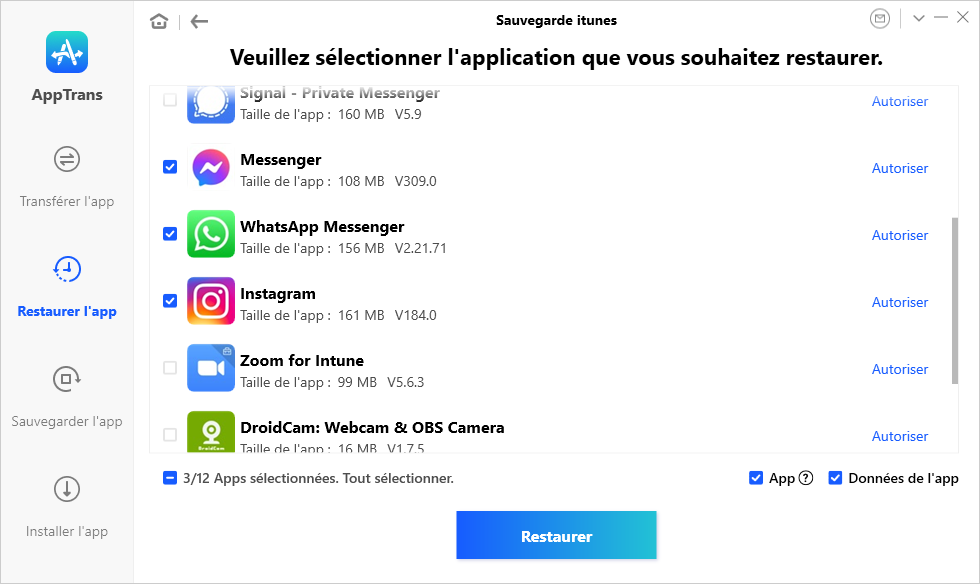
Select the App You Need to Restore
Si vous n'avez pas autorisé votre compte iCloud avant de cliquer sur le bouton Restaurer, une fenêtre apparaîtra pour vous demander d'autoriser le compte iCloud dans un premier temps.
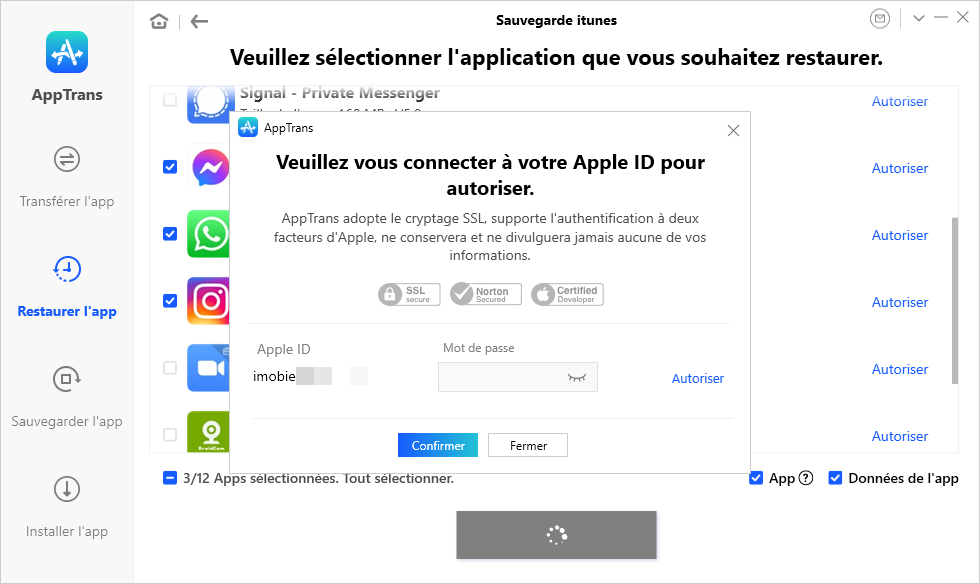
Sigin in to Apple ID to Authorize iCloud Account
Après avoir autorisé votre compte iCloud, le processus de restauration commencera par défaut. Une fois ce processus terminé, vous verrez l'interface ci-dessous. Si vous souhaitez revenir à la page précédente, cliquez sur OK.
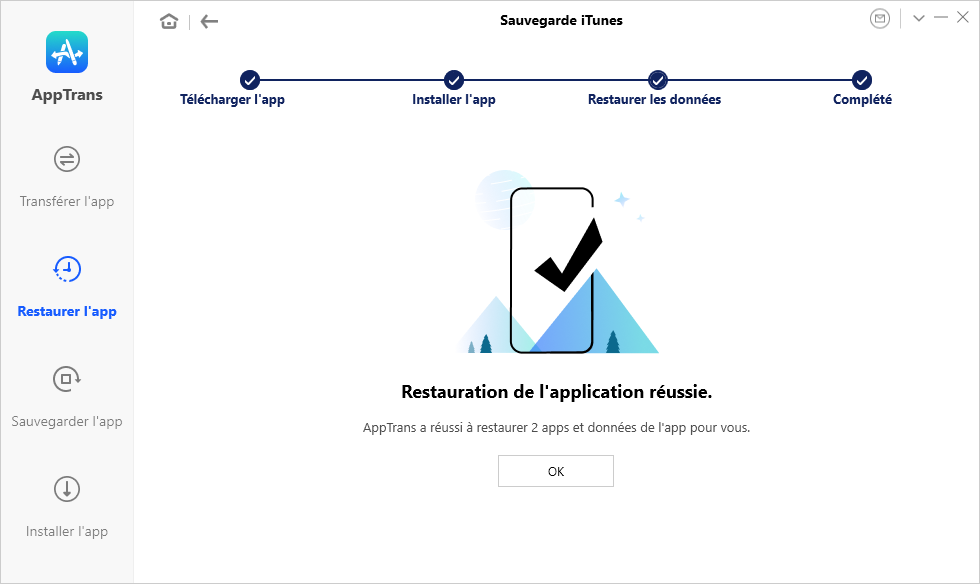
Restore from iTunes Backup Succeed